¿Cómo convertir M4A a MP3 en Windows, Mac y en línea [Gratis]?
A menudo es necesario convertir archivos de audio para que sean compatibles con distintos dispositivos y aplicaciones. Si utilizas iTunes o dispositivos iOS, es probable que estés familiarizado con el formato de audio M4A, que también hace referencia al codificador Apple Lossless Encoder (ALE). Este formato también está muy relacionado con la codificación avanzada de audio (AAC), porque creó el M4A.
Aunque no es tan conocido como MP3, M4A se considera un códec moderno que ofrece mejor calidad de audio y archivos de menor tamaño que MP3. A pesar de sus ventajas, los archivos M4A son incompatibles con Windows Media Player y muchos otros reproductores, por lo que en muchas situaciones es necesario convertirlos a MP3.
En este artículo, exploraremos varios métodos gratuitos para transformar M4A a MP3 en Mac y Windows, garantizando la compatibilidad con una gama más amplia de dispositivos y aplicaciones.
En este artículo
Parte 1: Los mejores métodos para convertir M4A a MP3 en Windows
Convertir M4A a MP3 en Windows es sencillo con las herramientas adecuadas. Aquí tienes algunos de los mejores métodos:
1.Utilizar Uniconverter: El convertidor de M4A a MP3 todo en uno
UniConverter es una versátil herramienta multimedia desarrollada por Wondershare. Es una solución completa para convertir, editar y gestionar archivos de video y audio. Con UniConverter para Windows, los usuarios pueden convertir archivos entre distintos formatos con facilidad.
Además, ofrece funciones como la compresión de video, la grabación de DVD y la posibilidad de descargar y grabar videos de fuentes en línea. El software es fácil de usar, por lo que resulta adecuado tanto para principiantes como para profesionales que necesiten una herramienta confiable y eficaz para gestionar tareas multimedia.
¿Cómo convertir M4A a MP3 en Windows con UniConverter?
Paso 1 Inicia UniConverter y carga el archivo M4A
Si no tienes UniConverter en tu dispositivo, descárgalo primero desde su página web oficial. Tras descargarlo, ábrelo y ve a la pestaña "Convertidor". A continuación, toca el icono "+Añadir archivos" e importa un archivo M4A desde tu computadora.
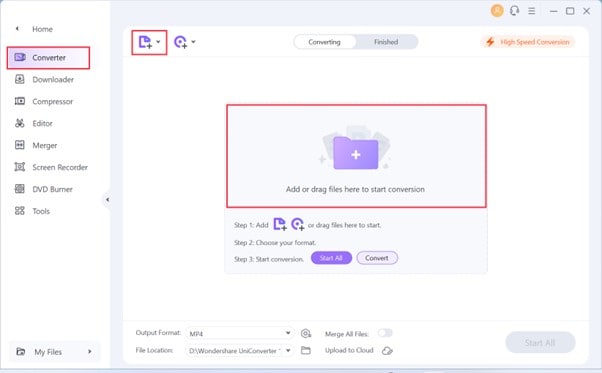
Paso 2 Selecciona MP3 como formato de salida
Ahora haz clic en el menú desplegable "Formato de salida" situado en la parte inferior de la interfaz y selecciona "MP3" en la categoría "Audio". Desde el lado derecho, también puedes elegir la calidad deseada para el archivo de salida.
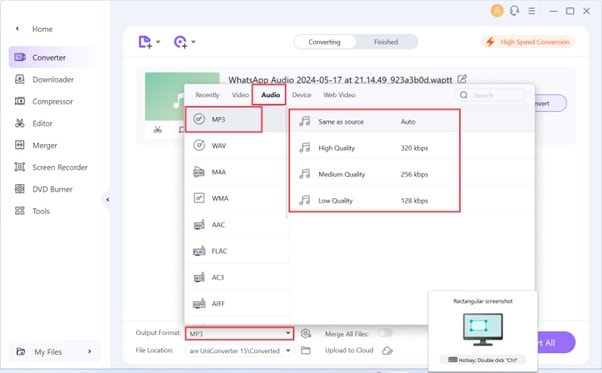
Paso 3 Elige la ubicación del archivo e inicia la conversión
Una vez seleccionado el formato de salida, elige la carpeta en la que desea guardar los archivos convertidos y pulsa el botón de "convertir". Una vez finalizada la conversión, ve a la pestaña "Finalizado" para ver los archivos convertidos.
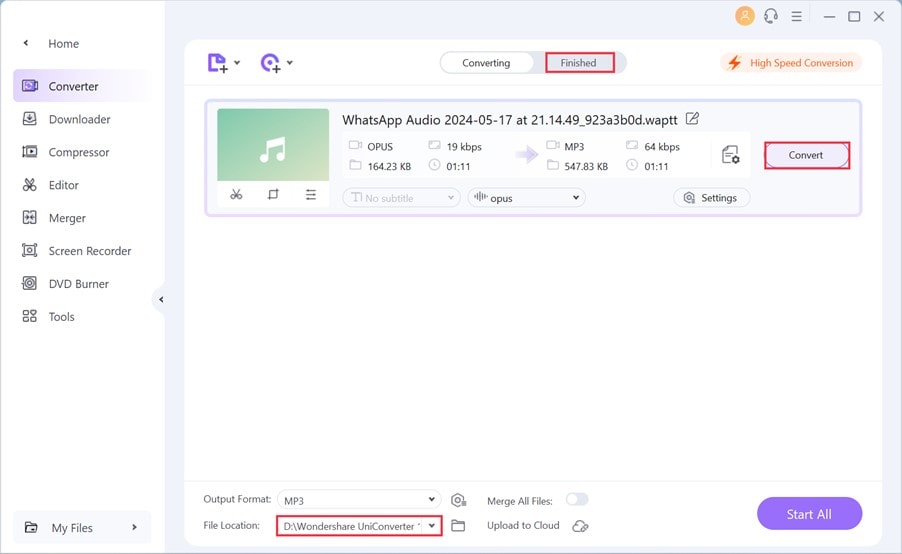
2. Audacity
Audacity es un popular conversor de M4A a MP3 gratuito y de código abierto descargable para computadora que admite una amplia gama de formatos de audio. Está disponible para Windows, macOS y Linux, lo que la convierte en la mejor opción para los usuarios que buscan convertir archivos a diferentes formatos sin renunciar a la calidad.
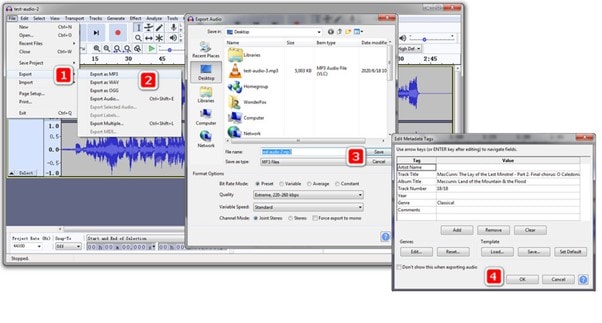
¿Cómo convertir M4A a MP3 en Windows con Audacity?
- Descarga e instala la biblioteca FFmpeg para que Audacity pueda importar y exportar archivos M4A.
- Abre Audacity, ve a Achivo > Importar > Audio y selecciona tu archivo M4A para cargarlo en el programa.
- Una vez cargado el archivo, ve a Archivo > Exportar > Exportar como MP3. Elige los ajustes de calidad que deseas y guarda el archivo.
- Dale un nombre al archivo, selecciona la carpeta donde quieres guardarlo y haz clic en "Guardar" para completar el proceso de conversión.
3.Herramienta de trabajo VidClipper
VidClipper es un versátil editor y conversor multimedia compatible con diferentes formatos de audio y video, incluidos M4A y MP3. Es popular sobre todo por su interfaz fácil de usar y su eficaz capacidad de conversión en sistemas Windows.
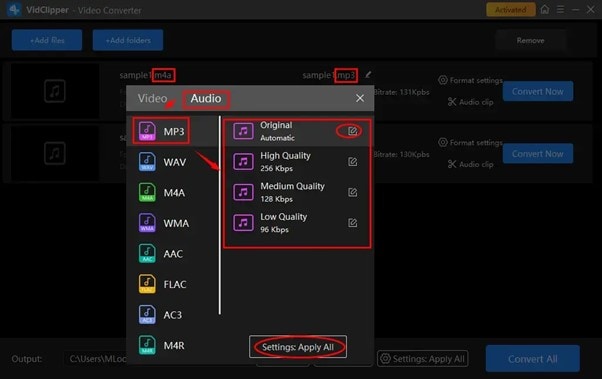
¿Cómo convertir M4A a MP3 en Windows con la herramienta VidClipper?
- Descarga e instala VidClipper desde el sitio web oficial y a continuación, inicia el programa.
- Haz clic en el botón "Añadir archivo" para añadir el archivo M4A a la interfaz del programa.
- Ve al menú de selección de formato y elige "MP3" como formato de salida.
- Haz clic en el botón "Convertir" y se iniciará el proceso de conversión. Una vez terminado, el archivo MP3 se guardará en la carpeta de salida que designes.
Parte 2: Los mejores métodos para convertir M4A a MP3 en Mac
Al igual que en Windows, convertir M4A a MP3 en Mac es fácil con las herramientas adecuadas. Aquí tienes algunos de los mejores métodos:
- Utiliza UniConverter para Mac
UniConverter es una excelente herramienta para convertir M4A a MP3 en Mac. Tiene una interfaz fácil de usar y admite varios formatos de audio y video, por lo que es una opción versátil para todas tus necesidades de conversión. Con UniConverter, puedes convertir archivos fácilmente manteniendo una alta calidad de audio. Además, ofrece varias funciones de edición que permiten recortar, combinar y mejorar los archivos. Esta herramienta todo en uno garantiza un proceso de conversión sin problemas y ofrece resultados excelentes.
¿Cómo convertir M4A a MP3 en Mac con UniConverter?
Paso 1 Descarga e instala UniConvert
Visita la página web oficial de UniConverter y descarga la versión para Mac del software. Sigue las instrucciones en pantalla para instalarlo en tu dispositivo.
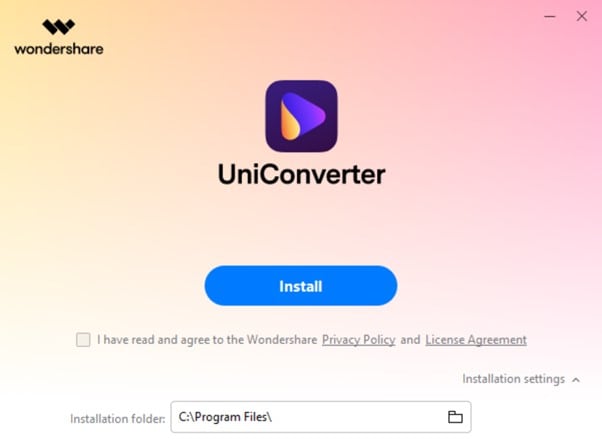
Paso 2 Añade archivos M4A a UniConverter
Ahora abre UniConverter, ve a la pestaña "Convertidor" y haz clic en el botón "Añadir archivos". Navega por tu computadora para seleccionar los archivos M4A. También puedes arrastrar y soltar los archivos en la interfaz de UniConverter.
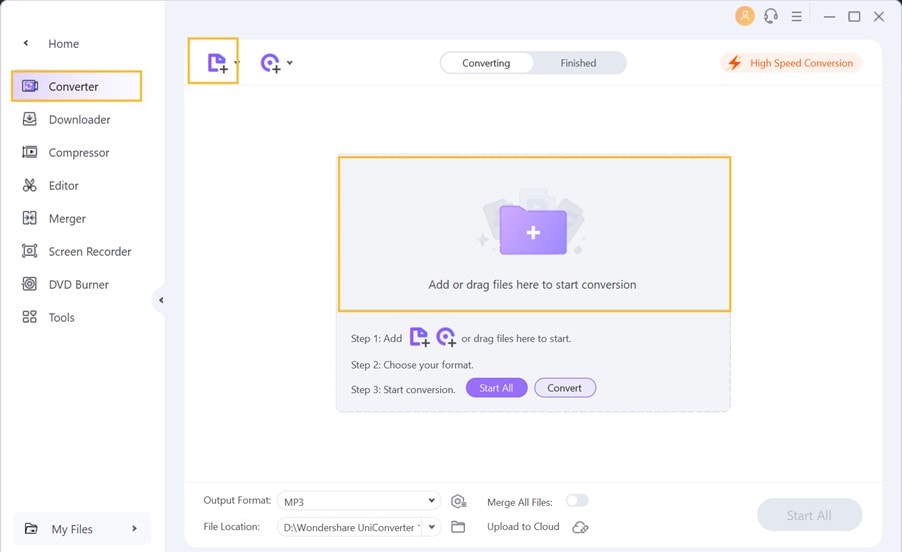
Paso 3 Convierte el archivo en MP3
Haz clic en la flecha situada junto a la sección de formato de salida, que suele encontrarse en la parte inferior de la interfaz. Selecciona "MP3" como formato de salida. También puedes elegir la calidad de audio en la parte derecha. Una vez seleccionado, haz clic en "Convertir" para iniciar el proceso de conversión.
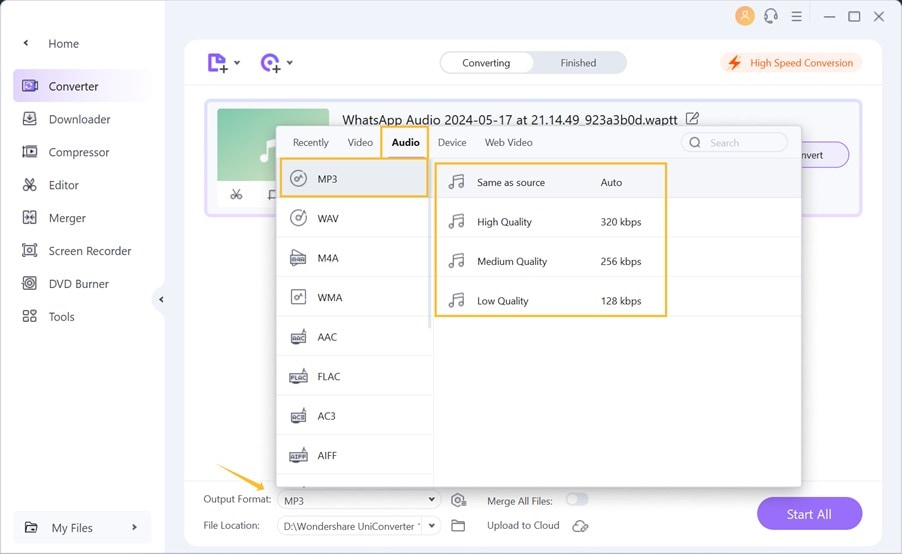
Paso 4Acceso a la ubicación del archivo
Una vez finalizada la conversión, elige el icono de la carpeta situado junto a la ruta de salida. Esto abrirá la ubicación donde se guardan los archivos MP3 convertidos, lo que le permitirá acceder a ellos y utilizarlos según sea necesario.
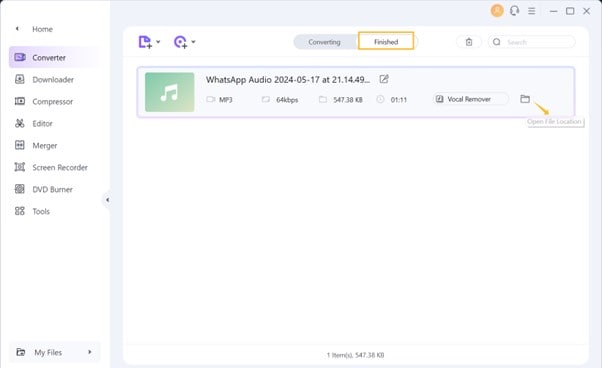
2.Utiliza VLC Media Player
VLC Media Player es un conocido reproductor multimedia gratuito de código abierto que admite múltiples formatos de audio y video. Además de reproducir archivos multimedia, VLC ofrece potentes funciones de conversión, lo que lo convierte en una práctica herramienta para convertir M4A a MP3 en macOS.
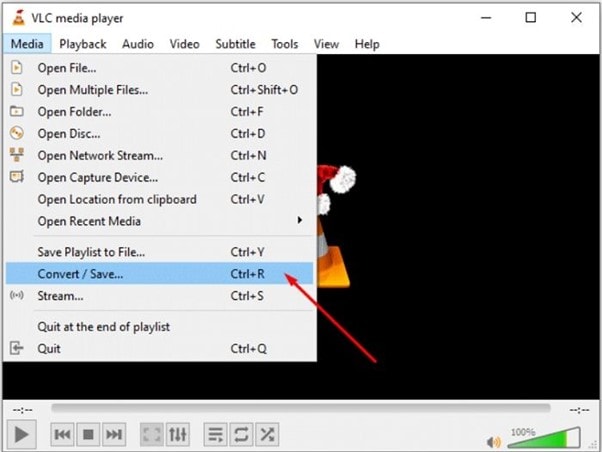
¿Cómo convertir M4A a MP3 en Mac con VLC Media Player?
- Abre VLC en tu Mac. Si no lo tienes instalado, descárgalo de la web oficial e instálalo.
- En la barra de menús, pulsa sobre el archivo y ve a "Convertir/flujo" para abrir la ventana de conversión.
- Selecciona "Abrir medios" para examinar y seleccionar el archivo M4A que deseas convertir.
- En la sección "Elegir perfil", selecciona "Audio: MP3". A continuación, especifica la ruta del archivo de destino y haz clic en "Guardar" para iniciar la conversión.
1.Utilizar el convertidor de video Proc
Cuando se trata de descargar un convertidor de M4A a MP3, VideoProc Converter es una sólida herramienta multimedia que ofrece amplias posibilidades de conversión de video y audio. Es conocido por su rápida velocidad de procesamiento y su alta calidad de salida, por lo que es una buena opción para los usuarios de Mac.
- Abre el convertidor VideoProc en tu Mac.
- Haz clic en el icono "Video" de la interfaz, a continuación, arrastra y suelta tu archivo M4A en el programa, o utiliza el icono "Añadir archivo" para buscar y seleccionar tu archivo.
- En la sección de formato de salida de la parte inferior, elige "MP3" entre los formatos de audio disponibles.
- Haz clic en el botón "EJECUTAR" para iniciar el proceso de conversión. El archivo MP3 convertido se guardará en la carpeta de salida que especifiques.
Parte 3: Los mejores métodos para convertir M4A a MP3 en línea
Si no quieres descargar ninguna herramienta en tu sistema, puedes beneficiarte del uso de conversores en línea. Aquí tienes algunos de los mejores convertidores que convertirán M4A a MP3 sin perder calidad:
1.Utilizar Media.io: El mejor convertidor M4A a MP3 en línea gratuito
Media.io es una herramienta en línea versátil y fácil de usar diseñada para facilitar la conversión de archivos de audio de formato M4A a MP3. Esta herramienta es útil tanto para usuarios de Windows como de Mac que buscan una forma rápida y eficaz de convertir sus archivos de audio sin necesidad de descargar ningún software. Con su intuitiva interfaz, Media.io garantiza que tanto los principiantes como los usuarios experimentados puedan convertir fácilmente sus archivos.
¿Cómo convertir M4A a MP3 en línea con Media.io?
Aquí te explicamos cómo utilizar el convertidor M4A a MP3 gratuito:
Paso 1 Carga tu archivo M4A
Primero, abre el navegador web de tu Mac y ve a Media.io. A continuación, elige "Cargar archivos ahora". Puedes añadir archivos desde tu dispositivo, Google Drive o Dropbox.
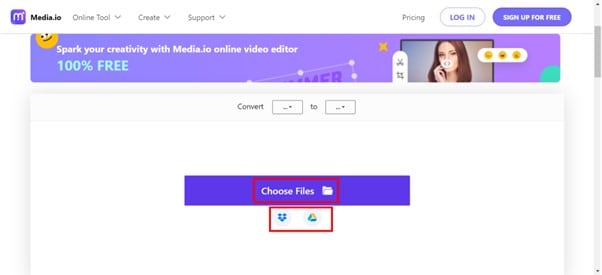
Paso 2 Elige el formato de salida
Una vez cargado, elige "MP3" como formato de salida en el menú desplegable. Pulsa el icono "Convertir" para iniciar el proceso de conversión. Media.io procesará tu archivo y lo convertirá a formato MP3.
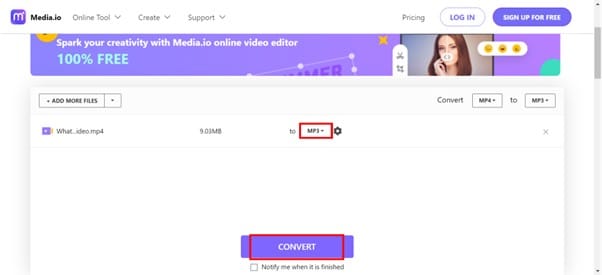
Paso 3 Descarga tu archivo MP3
Por último, descarga el archivo convertido en tu Mac.
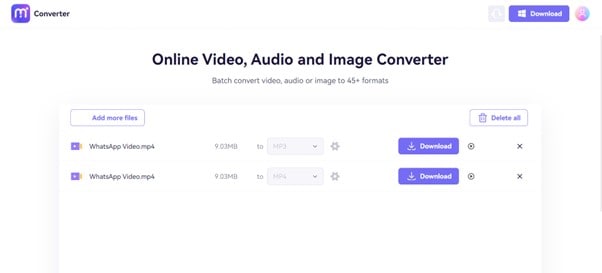
2.Utilizar Zamzar
Zamzar es una conocida herramienta de conversión de archivos en línea que admite múltiples formatos, incluido M4A a MP3. Ofrece una forma sencilla y cómoda de transformar archivos sin necesidad de instalar software, por lo que es la mejor opción para quienes buscan conversiones rápidas y sin complicaciones.
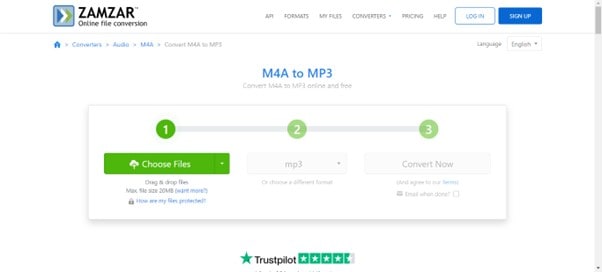
¿Cómo convertir M4A a MP3 en línea con Zamzar?
- Abre tu navegador y busca Zamzar convertidor en línea de M4A a MP3
- Sube tu archivo M4A desde tu computadora haciendo clic en la opción "Elegir archivo".
- En el menú desplegable "Convertir a", elige "MP3" como formato de salida deseado.
- Elige "Convertir" para iniciar el proceso de conversión.
3.Utilizar CloudConvert
CloudConvert es una versátil herramienta de conversión de archivos en línea que admite más de 200 formatos, incluido M4A a MP3. Ofrece una experiencia fluida y fácil de usar para los usuarios que buscan convertir sus archivos de forma rápida y eficaz sin necesidad de instalar ningún software.
- Busca cloudconvert.com en tu navegador.
- Elige "Seleccionar archivo" para añadir el archivo M4A de tu dispositivo.
- En el menú formato, selecciona "MP3" como formato de salida deseado.
- Pulsa el icono "Convertir" para iniciar el proceso de conversión. Una vez completado, descarga el archivo MP3 convertido en tu dispositivo.
Parte 4: Conclusión
Ahora ya sabes cómo convertir de M4A a MP3 en Windows, Mac o en línea. Todas las herramientas mencionadas son excelentes y prometen no afectar a la calidad. Sin embargo, nuestra principal recomendación es UniConverter. Además de sus funciones de conversión, ofrece herramientas de edición y permite trabajar con video e imágenes. La elección de la herramienta depende de sus necesidades, pero asegúrese de elegir la mejor.



